Page 1

Kratka navodila za tiskalnik Serija ZD500™
Vmesniški
priključki
Nadzorna plošča
Vzvoda za
odpiranje
pokrova
Vzvoda za
odpiranje pokrova
Vtičnica za napajanje z
enosmernim tokom (DC)
Stikalo za
vklop/izklop
Reža za vstavljanje
neskončnih medijev
S temi navodili si lahko pomagate pri vsakodnevni uporabi tiskalnika. Podrobnejša navodila
poiščite v Uporabniškem priročniku za tiskalnik Serija ZD500™.
Funkcije tiskalnika
Slika 1 prikazuje funkcije na zunanji strani tiskalnika, Slika 2 pa prikazuje funkcije v prostoru
za medije tiskalnika. Notranjost vašega tiskalnika je lahko nekoliko drugačna, ker je odvisna
od modela tiskalnika in nameščenih možnosti.
Slika 1 • Funkcije tiskalnika
© 2014 ZIH Corp. Vsa imena izdelkov in številke so Zebra
blagovne znamke podjetja, Zebra in Zebra logotip pa sta registrirani
blagovni znamki v lasti podjetja ZIH Corp. Vse pravice pridržane.
P1061739-302 Rev. A
25.02.2014
Page 2
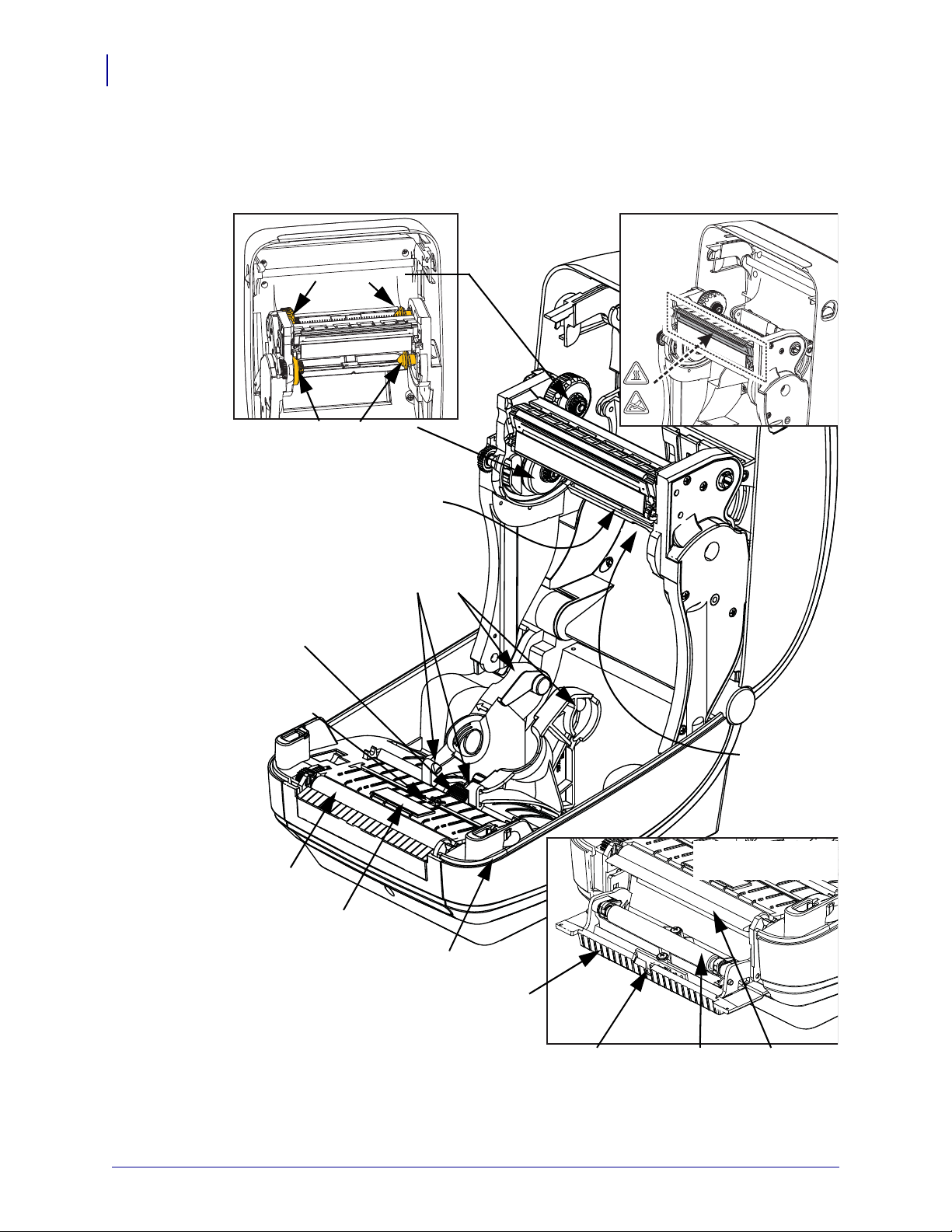
Funkcije tiskalnika
Senzor
Ovira, kjer se
nalepka odlepi
od podlage
Tiskalni
valj
Tiskalna glava
Pomični
senzor
črne linije
Senzor prisotnosti traka
(ni viden iz tega kota)
Držali zvitka in
vodila za medije
Senzor za dvignjeno glavo
(znotraj)
Valj za
stiskanje
Vrata razdelilnika
(odprta)
Vretena za
prevzem traku
Vretena z zalogo traku
Držala zvitkov traku
Možnost
razdelilnika
Senzor
mreže
(praznega
prostora)
Prilagajanje
zaustavljalnika
vodila za medije
Antena RFID
(znotraj)
2
Slika 2 • Funkcije tiskalnika (nadaljevanje)
P1061739-302 ZD500 Kratka navodila 25.02.2014
Page 3
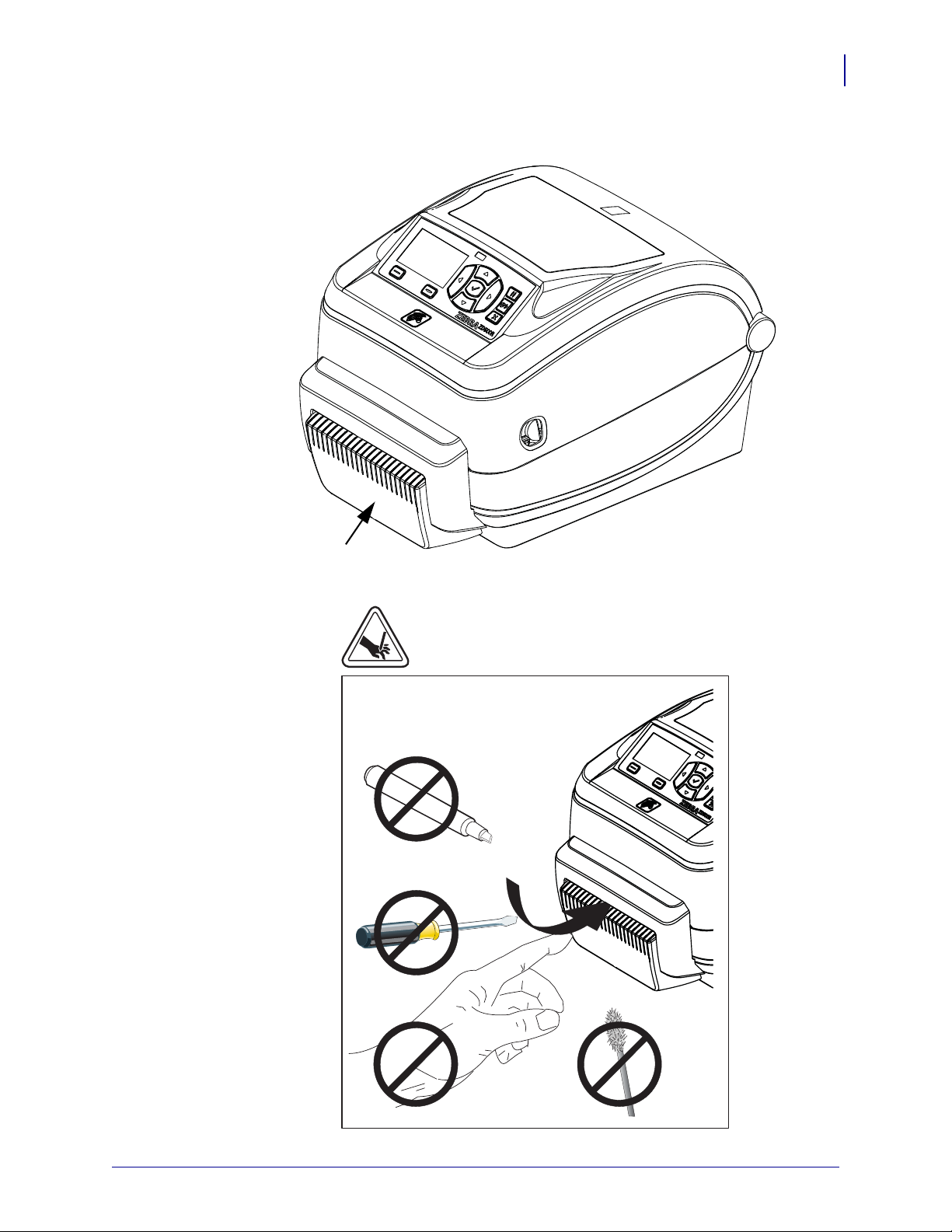
Slika 3 • Funkcije tiskalnika – možnost rezalnika
Rezalnik medijev
(izbirno)
Funkcije tiskalnika
3
25.02.2014 ZD500 Kratka navodila P1061739-302
Page 4

Nadzorna plošča
12
6 5811 9 7
1
2
3
4
Slika 4 • Nadzorna plošča tiskalnika ZD500
10
4
Nadzorna plošča
Nadzorna plošča prikazuje stanje delovanja tiskalnika in uporabniku omogoča nadziranje
osnovnega delovanja tiskalnika.
Lučka STATUS
1
(STANJE)
S pritiskom na gumb PAUSE (ZAČASNA USTAVITEV) zaženemo ali zaustavimo
2
delovanje tiskalnika.
Vsakič, ko pritisnete gumb FEED (PODAJANJE), tiskalnik poda eno prazno nalepko.
3
Gumb CANCEL (PREKLIČI) prekliče tiskalna opravila, ko je tiskalnik v načinu začasne
4
zaustavitve.
Gumb DESNA PUŠČICA, ki je aktiven samo v sistemu menija, omogoča pomikanje v desno.
5
Gumb PUŠČICA NAVZDOL spremeni vrednosti parametrov. Z njim lahko zmanjšate vrednost
6
ali se pomikate med možnostmi.
Gumb OK (V REDU) lahko uporabite na naslednje načine:
7
• S pritiskom OK (V REDU) na začetnem zaslonu odprete sistem menija.
• S pritiskom OK (V REDU) v sistemu menija sprejmete prikazane vrednosti.
Gumb PUŠČICA NAVZGOR spremeni vrednosti parametrov. Z njim lahko povečate vrednost
8
ali se pomikate med možnostmi.
Gumb LEVA PUŠČICA, ki je aktiven samo v sistemu menijev, omogoča pomikanje v levo.
9
DESNI IZBIRNI gumb Ta dva gumba se uporabljata za potrditev in izvajanje ukazov,
10
LEVI IZBIRNI gumb
11
Zaslon kaže stanje delovanja tiskalnika in uporabniku omogoča premikanje v sistemu menija.
12
Prikazuje trenutno stanje delovanja tiskalnika. Za več informacij
kliknite na povezavo Tabela 1 na strani 5.
ki so prikazani na zaslonu neposredno nad njima.
P1061739-302 ZD500 Kratka navodila 25.02.2014
Page 5

Tabela 1 • Indikatorska lučka za stanje tiskalnika
Lučka STATUS (STANJE) sveti zeleno
Tiskalnik je pripravljen za uporabo.
Lučka STATUS (STANJE) sveti rumeno
Če ta indikatorska lučka sveti, to lahko pomeni naslednje:
• Tiskalnik ni pripravljen za uporabo.
• Temperatura tiskalne glave je previsoka.
Pozor • Tiskalna glava je morda vroča in lahko povzroči hude opekline.
Počakajte, da se tiskalna glava ohladi.
Lučka STATUS (STANJE) utripa rumeno
Če ta indikatorska lučka utripa, to lahko pomeni naslednje:
• Temperatura tiskalne glave je prenizka.
Lučka STATUS (STANJE) sveti rdeče
Če ta indikatorska lučka sveti, to lahko pomeni naslednje:
• Zmanjkalo je medijev.
• Zmanjkalo je traku.
• Tiskalna glava je odprta.
• Motnje v delovanju rezalnika.
S tiskalnikom je nekaj narobe, za nadaljnje delovanje je potreben poseg
uporabnika.
Nadzorna plošča
5
Lučka STATUS (STANJE) utripa rdeče
Če ta indikatorska lučka utripa, to lahko pomeni naslednje:
• tiskalnik ne more pravilno prepoznati vrste tiskalne glave.
• Temperatura osnovne matične plošče (main logic board – MLB) je previsoka.
• Temperatura tiskalne glave je skrajno visoka.
Pozor • Tiskalna glava je morda vroča in lahko povzroči hude opekline.
Počakajte, da se tiskalna glava ohladi.
S tiskalnikom je nekaj narobe, za nadaljnje delovanje je potreben poseg
uporabnika.
Lučka STATUS (STANJE) utripa rumeno, temu pa sledi izmenično utripanje
rumeno/zeleno
Če ta statusna lučka utripa na opisan način, pomeni, da je tiskalnik v načinu
prisilnega nalaganja (Forced Download Mode).
Način prisilnega nalaganja se uporablja za nalaganje nove strojne programske
opreme na tiskalnik. Ta način lahko uporabljajo samo usposobljene osebe.
25.02.2014 ZD500 Kratka navodila P1061739-302
Page 6
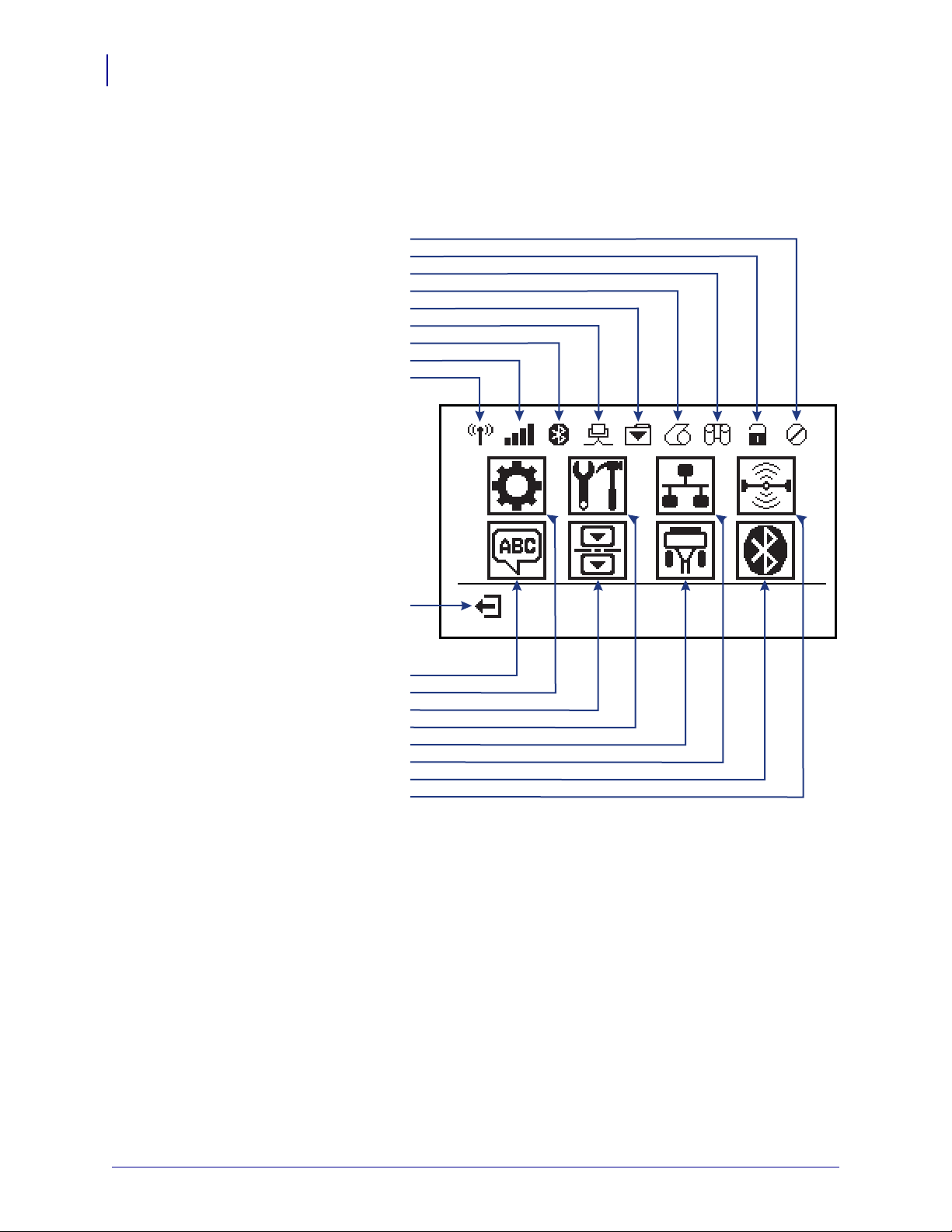
Zaslonski meni in statusne ikone nadzorne plošče
Napaka
Pokrov je odprt
Trak je vstavljen
Medij je vstavljen
Podatki
Omrežje ethernet
Povezava Bluetooth
Moč signala
Brezžična povezava WiFi
Bližnjica do
prejšnjega menija
Jezikovni meni
Nastavitveni meni
Meni za senzorje
Meni z orodji
Meni za vrata
Omrežni meni
Meni Bluetooth
Meni RFID
6
Zaslonski meni in statusne ikone nadzorne plošče
Slika 5 • Običajni začetni meni
P1061739-302 ZD500 Kratka navodila 25.02.2014
Page 7
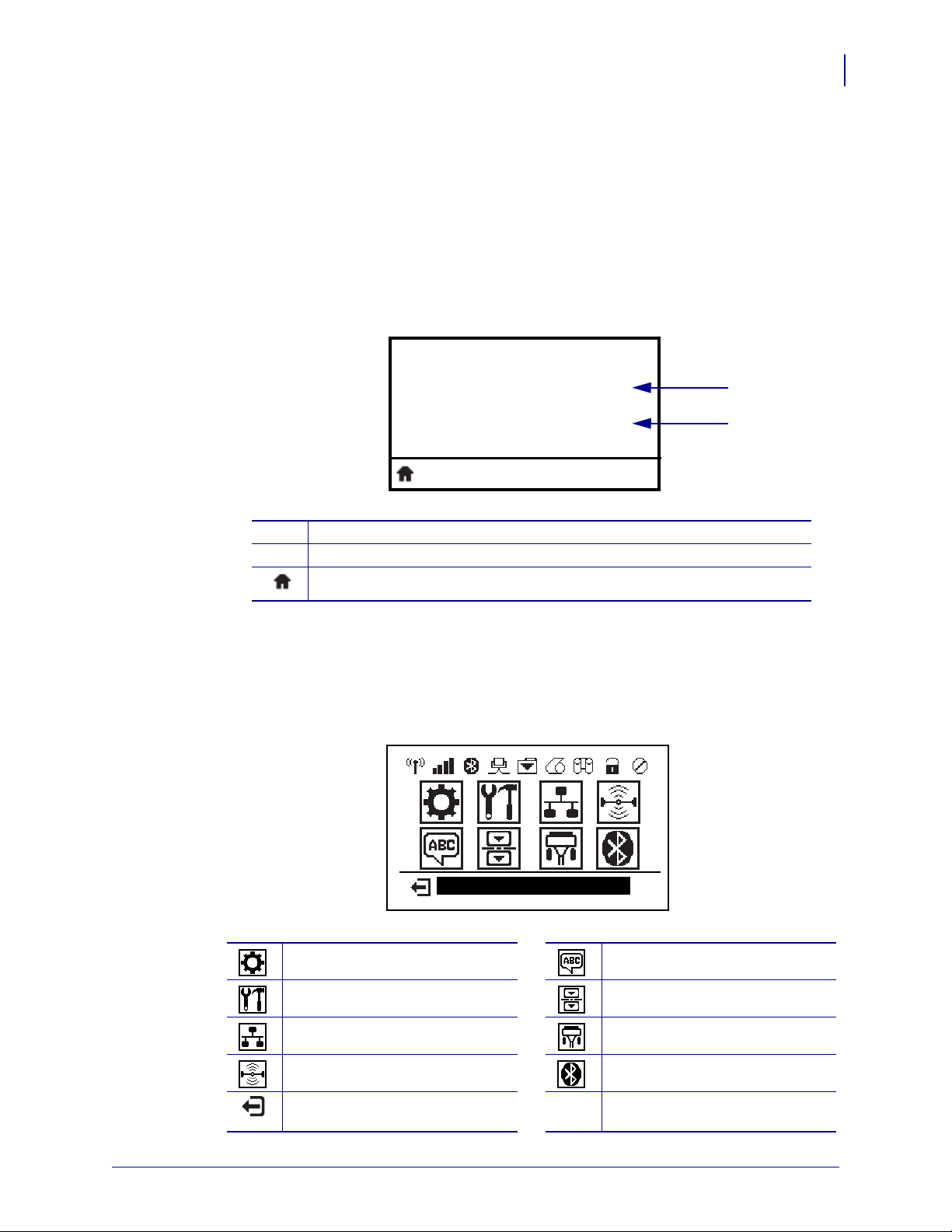
Zaslon nadzorne plošče tiskalnika
PRINTER READY (TISKALNIK
JE PRIPRAVLJEN)
V74.19.1Z
1
2
SETTINGS (NASTAVITVE)
Na zaslonu nadzorne plošče tiskalnika lahko preverite stanje tiskalnika ali spremenite
njegove parametre delovanja. V tem razdelku boste izvedeli, kako se lahko pomikate skozi
sistem menijev in spreminjate vrednosti posameznih elementov menijev.
Tiskalnik po opravljenem zagonu deluje v načinu mirovanja, kar je prikazano na zaslonu
(Slika 6). Če je nameščen tiskalni strežnik, se na zaslonu krožno prikazujejo podatki, ki se
obdelujejo, ter naslov IP tiskalnika.
Slika 6 • Zaslon v načinu mirovanja
Zaslon nadzorne plošče tiskalnika
7
Trenutno stanje tiskalnika
1
Podatki, ki jih nastavite za Idle Display (zaslon v načinu mirovanja)
2
Bližnjica do začetnega menija
Parametri delovanja tiskalnika so razdeljeni v nekaj uporabniških menijev, do katerih
lahko dostopate preko začetnega menija tiskalnika (Slika 7). Podrobnejša navodila za
spreminjanje nastavitev tiskalnika najdete v Uporabniškem priročniku za tiskalnike
Serija ZD500.
Slika 7 • Začetni meni
Glejte NASTAVITVENI meni. Glejte JEZIKOVNI meni.
25.02.2014 ZD500 Kratka navodila P1061739-302
Glejte Meni z ORODJI. Glejte Meni za SENZORJE.
Glejte OMREŽNI meni. Glejte Meni za VRATA.
Glejte Meni RFID. Glejte Meni BLUETOOTH.
Zapustite ta zaslon in se vrnete
na zaslon v načinu mirovanja
Page 8
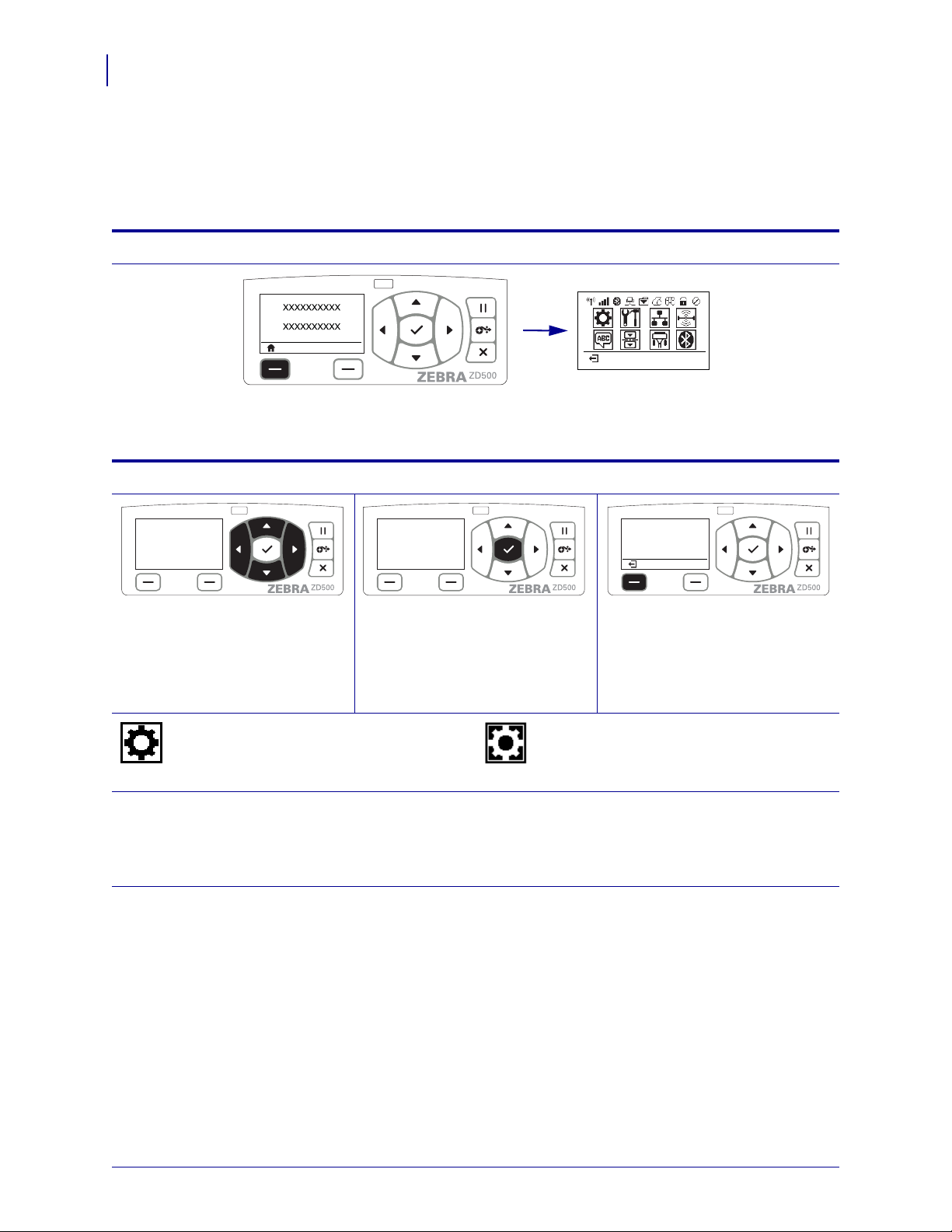
Zaslon nadzorne plošče tiskalnika
Ikona
NASTAVITVENEGA
menija
Ikona NASTAVITVENEGA
menija je osvetljena in
pripravljena za izbiro.
8
Pomikanje po zaslonskih prikazih v meniju
Tabela 2 prikazuje, kako se pomikate po zaslonskih prikazih na zaslonu nadzorne plošče.
Zaslon v načinu mirovanja
Na zaslonu v načinu mirovanja (Slika 6 na strani 7) pritisnite LEVI
IZBIRNI gumb, da se vrnete na začetni meni (Slika 7 na strani 7)
tiskalnika.
Začetni meni
Tabela 2 • Pomikanje
Za premikanje med ikonami v
začetnem meniju uporabljajte
gumbe s PUŠČICAMI.
Ikona, ki ste jo izbrali, bo
Da izberete osvetljeno ikono
menija in odprete meni, pritisnite
gumb SELECT (IZBIRA) (
).
Pritisnite LEVI IZBIRNI gumb ,
da zapustite začetni meni in da se
vrnete na zaslon v načinu
mirovanja.
osvetljena.
Opomba • Tiskalnik se samodejno vrne na zaslon v načinu mirovanja, če v 15 sekundah ne storite ničesar
vzačetnem meniju.
P1061739-302 ZD500 Kratka navodila 25.02.2014
Page 9

Uporabniški meniji
XXXXXXX
XXX
Nastavitev jezika menija tiskalnika in zaslonskih sporočil
Tabela 2 • Pomikanje
9
Pritisnite LEVI IZBIRNI gumb, da se vrnete na
začetni meni.
▼in ▲ prikazujeta, da lahko spremenite vrednost.
Vse vnesene spremembe se takoj shranijo.
Pritisnite PUŠČICO NAVZGOR ali PUŠČICO
NAVZDOL za pomikanje med sprejetimi
vrednostmi.
Za pomikanje med elementi v uporabniškem meniju
pritisnite LEVO PUŠČICO ali DESNO PUŠČICO.
Beseda v spodnjem desnem kotu zaslona kaže
dejanje, ki je na voljo.
Za izvajanje prikazanega dejanja pritisnite gumb
SELECT (IZBIRA) (
) ali DESNI IZBIRNI
gumb.
Opomba • Tiskalnik se samodejno vrne na začetni meni, če v 15 sekundah ne storite ničesar v uporabniškem
meniju.
Nastavitev jezika menija tiskalnika in zaslonskih sporočil
Tiskalnik podpira številne jezike za prikaz zaslona menija, formate datuma in časa ter poročil s
konfiguracijskimi podatki.
Osnovni način za konfiguriranje jezika je preko menijev zaslonske plošče. Ko je tiskalnik
vklopljen in v stanju „Ready (Pripravljen)“, sledite naslednjim postopkom za nastavitev
jezika.
1. V meniju pritisnite gumb „Home (Domov)“ ( ).
2. Pomaknite se do gumba z „JEZIKOVNIM“ menijem ( ) in pritisnite gumb „Select
(Izbira)“ (
3. Uporabljajte navigacijske puščice „Gor“ () in „Dol“ () za iskanje po jezikih.
4. Končajte z iskanjem, ko najdete jezik, ki ga želite uporabljati za upravljanje tiskalnika.
Prikazani jezik bo vaš izbrani jezik.
25.02.2014 ZD500 Kratka navodila P1061739-302
).
Page 10

Zemljevid menija nadzorne plošče
Printer Ready
(Tiskalnik je pripravljen)
V74.xx.xxZ
Darkness
(Potemnitev)
Print Speed
(Hitrost tiskanja)
Media Type
(Vrsta medija)
Print Width
(Širina izpisa)
Print Mode
(Način tiskanja)
Tear Off
(Trganje)
Reprint Mode
(Način ponovnega
tiskanja)
Power Up Action
(Zagon)
Head Close Action
(Zapiranje glave)
Meni z orodji
Left Position
(Levi položaj)
Label Length Max
(Najv. dolžina
nalepke)
Language
(Jezik)
ZBI Enabled?
(Omogočen ZBI?)
Run ZBI Program
(Zaženi program ZBI)
Stop ZBI Program
(Ustavi program ZBI)
Parity
(Parnost)
Baud Rate
(Baudna hitrost)
Data Bits
(Podatkovni biti)
Host Handshake
(Izmenjava ključev
z gostiteljem)
WLAN IP Protocol
(Protokol IP WLAN)
ESSID
WLAN MAC Address
(Naslov MAC WLAN)
WLAN Port
(Vrata WLAN)
WLAN Gateway
(Prehod WLAN)
WLAN Subnet Mask
(Podmrežna
maska WLAN)
WLAN IP Address
(naslov IP WLAN)
Print Information
(Izpis informacij)
Sensors Menu
(Meni za senzorje)
ZPL Mode
(Način ZPL)
Command Character
(Znak ukaza)
Control Character
(Nadzorni znak)
Delimiter Char
(Ločitveni znak)
ZPL Override
(Preglasitev ZPL)
LCD Backlight
(Osvetlitev ozadja
zaslona LCD)
LCD Contrast
(Kontrast zaslona
LCD)
Idle Display
(Zaslon v načinu
mirovanja)
Manual Calibration
(Ročno umerjanje)
Take Label
(Vzemi nalepko)
Sensor Type
(Vrsta senzorja)
Network Menu
(Omrežni meni)
Nastavitveni meni
Print Information
(Izpis informacij)
Meni RFID
Meni za vrata
Language (Jezik)
RFID Void Count
(Neveljavna
stopnja RFID)
Manual Calibration
(Ročno umerjanje)
Test RFID
RFID Program
Position
(Položaj programa
RFID)
RFID Read Power
(Moč branja RFID)
RFID Write Power
(Moč pisanja RFID)
RFID Status
(Stanje RFID)
RFID Read Data
(Branje podatkov
RFID)
RFID Valid Count
(Veljavna stopnja
RFID)
Jezikovni meni
Nastavitveni meni
Min Security Mode
(Način z min.
stopnjo varnosti)
Discovery (Iskanje)
Connected (Povezan)
BT Spec Version
(Posebna različica BT)
Mode (Način)
Bluetooth Address
(Naslov Bluetooth)
Diagnostic Mode
(Način za
diagnostiko)
Wired IP Protocol
(Protokol IP
žičnega omrežja)
Wired MAC Address
(Naslov MAC
žičnega omrežja)
Wired Port
(Vrata žičnega
omrežja)
Wired Gateway
(Prehod žičnega
omrežja)
Wired Subnet Mask
(Podmrežna maska
žičnega omrežja)
Wired IP Address
(IP naslov
žičnega omrežja)
Channel (Kanal)
Signal
Parallel Mode
(Vzporedni način)
Primary Network
(Osnovno omrežje)
Print Method
(Metoda tiskanja)
Load Defaults
(Naloži privzete
nastavitve)
Label Sensor
(Senzor za nalepke)
Print Information
(Izpis informacij)
Active Print Server
(Aktivni tiskalni
strežnik)
Reset Network
(Ponastavi omrežje)
Load Defaults
(Naloži privzete
nastavitve)
Label Top
(Vrh nalepke)
RFID Calibrate
(Umerjanje RFID)
WML Version
(Različica WML)
WLAN
Installed
(Nameščen WLAN)
No WLAN
(ni WLANa)
Elementi začetnega menija
Element menija, prikazan tudi v drugih menijih
Yes (Da) No (Ne)
Pojdi na naslednjo skupino menijev
Možnost tiskalnika. Mogoče ne bo prikazana.
Jezikovni
(meni)
Bluetooth
VrataSenzorji
RFID
Network
(Omrežje)
Tools
(Orodja)
Settings
(Nastavitve)
Meni Bluetooth
IP Port (Vrata IP)
IP Alternate Port
(Pomožna vrata IP)
10
Zemljevid menija nadzorne plošče
P1061739-302 ZD500 Kratka navodila 25.02.2014
Page 11

Priklop napajanja
Napajalni
priključek
Stikalo za
vklop/izklop
Oblika vtiča je
odvisna od
države
Signalna lučka
za napajanje
Vtičnica za
napajanje
Napajalni
kabel
AC
Tiskalnik
Napajalnik
IEC 60320
C-13
Pomembno • Tiskalnik namestite tako, da boste zlahka dostopali do napajalnega kabla, če
bo potrebno. Da zagotovite, da tiskalnik ne bo prevajal električnega toka, morate napajalni
kabel ločiti od vtičnice za priklop napajalnika ali vtičnice za izmenični električni tok (AC).
Pozor • Tiskalnika in napajalnika nikoli ne uporabljajte v vlažnih prostorih. Uporaba v takih
prostorih lahko povzroči hude telesne poškodbe!
1. Preverite, ali je stikalo tiskalnika nastavljeno v položaj za izklop (pritisnjeno navzdol).
2. Napajalni kabel AC povežite z napajalnikom.
3. Drugi konec napajalnega kabla priključite v ustrezno vtičnico za izmenični električni tok
(AC). Opomba: Signalna lučka za napajanje sveti, če vtičnica AC deluje pravilno.
4. Napajalni priključek napajalnika vstavite v vtičnico za napajanje na tiskalniku.
Priklop napajanja
11
Opomba • Vedno uporabljajte ustrezni napajalni kabel z vtičem s tremi (3) nožicami in
priključkom IEC 60320-C13. Ta napajalna kabla morata imeti ustrezno oznako certifikata
države, kjer se uporabljata.
25.02.2014 ZD500 Kratka navodila P1061739-302
Page 12

Vstavljanje medija in traku za prenos
12
Vstavljanje medija in traku za prenos
Pozor • Ko vstavljate medije ali trak, snemite ves nakit, ki bi lahko prišel v stik s tiskalno
glavo ali drugimi deli
Pozor • Preden se dotaknete sklopa tiskalne glave, se razelektrite tako, da se dotaknete
kovinskega okvira
Vstavljanje traku Trak se uporablja samo z nalepkami za termični prenos. Pri neposrednem
termičnem tiskanju nalepk ne vstavite traku v tiskalnik (izpustite korake od 2 do 6 postopka,
ki je opisan v nadaljevanju).
Pomembno • Uporabljajte trak, ki je širši od medija, da zaščitite tiskalno glavo pred obrabo.
Trak mora biti premazan na zunanji strani (dodatne informacije poiščite v Uporabniškem
priročniku).
Vstavljanje medijev V tem razdelku najdete navodila za vstavljanje traku in zvitkov
medijev v načinu s trganjem. Navodila za vstavljanje zloženega neskončnega papirja ali
za vstavljanje medijev v drugih načinih tiskanja poiščite v Uporabniškem priročniku.
tiskalnika.
tiskalnika ali pa uporabite antistatični zapestni trak ali blazinico.
Priprava medijev
Zvitek medija vstavljate v tiskalnik na isti način, ne glede na to, ali je navit navzven ali
navznoter.
• Odstranite zunanji del medija. Med pošiljanjem, uporabo ali skladiščenjem se zvitki
lahko umažejo ali pa se na njih nabere prah. Z odstranjevanjem zunanjega dela medijev
preprečite, da bi tiskalnik lepljive in umazane medije povlekel med tiskalno glavo in valj.
P1061739-302 ZD500 Kratka navodila 25.02.2014
Page 13

Nameščanje zvitka v prostor za medije
1. Odprite tiskalnik. Sprostitvena vzvoda potisnite proti sprednji strani tiskalnika.
2. Odprite držali zvitka. S prosto roko povlecite vodili za medije narazen in namestite zvitek
medija na držali za medije, nato pa sprostite vodila. Zvitek medija namestite tako, da bo
tiskalna površina obrnjena navzgor, medtem ko se pomika preko tiskalnega (pogonskega)
valja.
Vstavljanje medija in traku za prenos
13
25.02.2014 ZD500 Kratka navodila P1061739-302
Page 14

Vstavljanje medija in traku za prenos
Izbirno za
tiskalnik:
pomični senzor
črne linije
V položaju izven središča –
zaznava samo črno linijo
V privzetem položaju – zaznava mrežo
(prazen prostor)
14
3. Preverite, ali je pomični senzor črne linije nastavljen v privzeti sredinsko naravnani
položaj. To je standardni delovni položaj za zaznavanje medijev. Če senzor ni nastavljen
v privzeti položaj za zaznavanje mreže (praznega prostora) med nalepkami, bo tiskalnik
zaznal samo črno linijo, črno oznako ali zareze med nalepkami. Podrobnejša navodila za
uporabo in prilagajanje tega senzorja najdete v Uporabniškem priročniku.
P1061739-302 ZD500 Kratka navodila 25.02.2014
Page 15

Vstavljanje medija in traku za prenos
Pod vodili za
medije
4. Izvlecite medij, tako da sega preko sprednjega roba tiskalnika. Preverite, ali se zvitek
nemoteno vrti. Zvitek se ne sme dotikati spodnjega dela prostora za medije. Preverite,
ali je tiskalna površina medija obrnjena navzgor.
15
5. Medij na obeh straneh potisnite pod vodila za medije.
6. Zaprite tiskalnik. Pokrov potiskajte navzdol, dokler se ne zaskoči.
25.02.2014 ZD500 Kratka navodila P1061739-302
Page 16

Vstavljanje traku za prenos
Zareza
Lepljivi trak
Desna stran
(tiskalnik in zvitek)
16
Vstavljanje traku za prenos
Trakovi za prenos so na voljo v nekaj različicah, v nekaterih primerih pa tudi v barvah, ki
®
ustrezajo namenu uporabe vaše naprave. Originalni trakovi za prenos Zebra
so posebej
izdelani za vaš tiskalnik in medije blagovne znamke Zebra. Z uporabo medijev ali trakov, ki
®
jih podjetje Zebra ni izdelalo ali odobrilo za uporabo s tiskalniki Zebra
, lahko poškodujete
tiskalnik ali tiskalno glavo.
• Potrebno je izbrati ustrezne medije in vrste trakov, ki bodo zagotovili najboljše rezultate
tiskanja.
• Vedno uporabljajte trak, ki je širši od medijev, da zaščitite tiskalno glavo pred obrabo.
• Pri neposrednem termičnem tiskanju ne vstavljate traku v tiskalnik.
Preden opravite spodaj opisane korake, pripravite trak tako, da z njega odstranite ovoj in
odlepite lepljivi trak.
Dodatne informacije o uporabi traku najdete v Uporabniškem priročniku.
Pomembno • NE UPORABLJAJTE starejših modelov tulcev za trak za namizne tiskalnike!
Starejše tulce za trak lahko prepoznate po tem, da imajo zareze le na eni strani tulca. Ker so
ti starejši tulci preveliki, se bo kolut za prevzem traku zablokiral.
Opomba • NE UPORABLJAJTE tulcev za trak s poškodovanimi zarezami, ki so obrabljene,
odrgnjene, odlomljene itn. Zareze tulca morajo biti oglate, da se tulec zaskoči na vretenu,
saj v nasprotnem lahko tulec zdrsne in povzroči gubanje traku, nepravilno zaznavanje
porabljenega traku ali druge občasne napake v delovanju.
P1061739-302 ZD500 Kratka navodila 25.02.2014
Page 17

Vstavljanje traku za prenos
1. Ko je tiskalnik odprt, namestite nov zvitek traku na spodnja vretena za zalogo traku.
17
Vrtite zvitek, dokler se zareze ne poravnajo in se ne zaskočijo v središče vretena za zalogo
traku na levi strani.
2. Prazen tulec namestite na vretena tiskalnika za prevzem traku. Tulec za trak vrtite, dokler
se zareze ne poravnajo in se ne zaskočijo v središče vretena za prevzem traku na levi
strani.
Prvi prazni tulec za prevzem traku najdete v embalaži. Pri naslednji zamenjavi traku pa
lahko prazen tulec za zalogo traku uporabite za prevzem novega zvitka traku.
25.02.2014 ZD500 Kratka navodila P1061739-302
Page 18

Vstavljanje traku za prenos
18
3. Povlecite lepljivi začetek zvitka traku za prenos in ga pritrdite na prazni tulec na vretenu
za prevzem traku. Trak namestite tako, da bo na tulcu za trak sredinsko naravnan.
P1061739-302 ZD500 Kratka navodila 25.02.2014
Page 19

Vstavljanje traku za prenos
4. Vrtite kolesce na levi strani vretena za zalogo proti hrbtnemu delu tiskalnika, dokler
se trak ne napne preko tiskalne glave.
19
5. Prepričajte se, da je medij vstavljen in pripravljen za tiskanje, nato pa zaprite pokrov
tiskalnika.
6. Pritisnite gumb Feed (Podajanje), da tiskalnik poda najmanj 10 cm (4 palce), s čimer
odpravite ohlapnost in nagubanost traku, hkrati pa poravnate trak na vretenih.
7. Spremenite nastavitev za način tiskanja iz neposrednega termičnega tiskanja na termični
prenos, da nastavite profile temperatur za medije za termični prenos. To lahko storite s
pomočjo gonilnika tiskalnika, programske opreme aplikacije ali ukazov za programiranje
tiskalnika.
• Pri nadzoru postopkov tiskanja s programiranjem ZPL upoštevajte vrsto medija (ukaz
^MT) ZPL II (sledite navodilom v Priročniku za programiranje ZPL).
8. Da preverite, ali je način tiskanja spremenjen iz neposrednega termičnega tiskanja v
tiskanje s termičnim prenosom, lahko natisnete nalepko s konfiguracijskimi podatki s
pomočjo navodil v razdelku Poskusno tiskanje izpisov poročil s konfiguracijskimi podatki
na strani 20. Na nalepki s konfiguracijskimi podatki tiskalnika mora ob postavki „PRINT
METHOD (METODA TISKANJA)“ biti prikazano „THERMAL-TRANS (TERMIČNI
PRENOS)“.
Vaš tiskalnik je sedaj pripravljen za uporabo.
25.02.2014 ZD500 Kratka navodila P1061739-302
Page 20

Poskusno tiskanje izpisov poročil s konfiguracijskimi podatki
20
Poskusno tiskanje izpisov poročil s konfiguracijskimi podatki
Pred priključitvijo tiskalnika na računalnik preverite, ali tiskalnik deluje pravilno. To lahko
storite tako, da natisnete poročilo s konfiguracijskimi podatki.
1. Prepričajte se, da je medij pravilno vstavljen in da je zgornji pokrov tiskalnika zaprt.
2. Pritisnite in zadržite gumb CANCEL (PREKLIČI), pri tem pa vklopite tiskalnik (I).
3. Gumb CANCEL (PREKLIČI) še naprej držite pritisnjen, sprostite ga šele, ko statusna
lučka tiskalnika zasveti zeleno.
4. Poročila s konfiguracijskimi podatki tiskalnika in omrežja bodo natisnjena nekaj sekund
po tem, ko se na zaslonu tiskalnika prikaže sporočilo „PRINTER READY (TISKALNIK
JE PRIPRAVLJEN)“.
Če teh poročil ne morete natisniti in ste preverili namestitev tiskalnika skladno s tem
dokumentom, si oglejte razdelek Odpravljanje težav v Uporabniškem priročniku, ali
pa poiščite pomoč na spletni strani podjetja Zebra.
P1061739-302 ZD500 Kratka navodila 25.02.2014
Page 21

Povezovanje tiskalnika z računalnikom
Povezovanje tiskalnika z računalnikom
Tiskalniki Zebra® ZD500™ podpirajo različne možnosti vmesnikov in konfiguracij. To
vključuje: univerzalni serijski vmesnik (USB), serijski vmesnik RS232, vzporedni vmesnik
(IEEE 1284.4), žično omrežje Ethernet 10/100, brezžično omrežje Ethernet (WiFi) in
Bluetooth.
Tovarniško nameščeni gonilniki tiskalnika za Windows®
Nastavitvene programe Zebra morate namestiti pred vklopom tiskalnika, ki je povezan
na osebni računalnik (zagon gonilnika Zebra, ki ga podpira operacijski sistem Windows).
Nastavitveni program Zebra vas bo opozoril, ko bo potrebno, da vklopite tiskalnik. Sledite
navodilom, da dokončate namestitev tiskalnika.
Nastavitveni program Zebra je zasnovan za pomoč pri nameščanju teh vmesnikov.
Zahteve glede kablov in edinstveni parametri za vsak posamezni komunikacijski vmesnik
tiskalnika so opisani v nadaljevanju, kar vam bo pomagalo pri izbiri nastavitev konfiguracije
pred vklopom napajanja in neposredno po tem. Čarovniki za konfiguracijo v okviru
nastavitvenih programov Zebra vam bodo povedali, kdaj morate vklopiti tiskalnik, da
dokončate njegovo namestitev.
21
Za povezovanje z brezžičnimi komunikacijskimi vmesniki:
•glejte navodila za uporabo žičnih in brezžičnih tiskalnih strežnikov ZebraNet™.
Pozor • Med priklopom vmesniškega kabla mora biti stikalo obrnjeno v položaj za izklop.
Napajalni kabel mora biti vstavljen v napajalnik in v vtičnico za napajanje na hrbtni strani
tiskalnika pred priklopom ali odklopom komunikacijskih kablov.
Zahteve za vmesniške kable
Podatkovni kabli morajo biti popolnoma zaščiteni in imeti morajo kovinske ali metalizirane
pokrovčke za priključke. Zaščiteni kabli in priključki so potrebni, da se prepreči oddajanje in
sprejem električnega onesnaženja.
Električno onesnaženje kabla zmanjšate tako:
• da so podatkovni kabli čim krajši (priporočena dolžina je 1,83 m [6 čevljev]);
• da podatkovnih kablov ne spnete skupaj z napajalnimi kabli;
• da podatkovne kable ne povezujete v tokokrog napajanega kabla.
.
Pomembno • Ta tiskalnik je skladen s 15. členom „Pravil in predpisov“ FCC za opremo
razreda B, saj uporablja popolnoma zaščitene podatkovne kable. Uporaba nezaščitenih
kablov lahko poveča radiacijske emisije, ki presegajo omejitve za razred B.
25.02.2014 ZD500 Kratka navodila P1061739-302
Page 22

Povezovanje tiskalnika z računalnikom
Kabel USB
Privijte
Serijski kabel
Vzporedni kabel
22
Vmesnik USB
Serijski vmesnik
.
Vzporedni vmesnik
P1061739-302 ZD500 Kratka navodila 25.02.2014
Page 23

Vmesnik žičnega omrežja Ethernet
Kabel Ethernet
(priključek RJ45)
Zelena lučka LED Rumena lučka LED
Povezovanje tiskalnika z računalnikom
23
Status omrežja Ethernet/Indikatorji dejavnosti
Status lučke LED Opis
Obe izklopljeni Povezava Ethernet ni zaznana
Zelena Zaznana je povezava s hitrostjo 100 Mbps
Zelena sveti, rumena utripa Zaznani sta povezava s hitrostjo 100 Mbps in aktivnost
omrežja Ethernet
Rumena Zaznana je povezava s hitrostjo 10 Mbps
Rumena sveti, zelena utripa Zaznani sta povezava s hitrostjo 10 Mbps in aktivnost
omrežja Ethernet
25.02.2014 ZD500 Kratka navodila P1061739-302
Page 24

Ročno umerjanje – mediji
Sredinski
položaj
Vodilo za
medije
24
Ročno umerjanje – mediji
Za nove medije boste mogoče morali prilagoditi senzorje in dolžino nalepke. Zaradi majhnih
razlik v medijih, ki se lahko pojavijo od ene do druge izdelave in celo od enega do drugega
svežnja medijev, boste mogoče morali opraviti ponovno umerjanje tiskalnika za medije, ki jih
uporabljate.
Postopek ročnega umerjanja izvedite vedno, ko zamenjate medije, razen če ne uporabljate
medijev iz istega svežnja.
Osnovni način za nastavitev tiskalnika za medije, ki jih uporabljate je, da preko Menija za
SENZORJE na nadzorni plošči dostopite do postopka za ROČNO UMERJANJE. Ko je
tiskalnik vklopljen in v stanju „Ready (Pripravljen)“, sledite naslednjim postopkom za
nastavitev jezika.
Postopek za umerjanje nalepk s podlago in „PRAZNIM PROSTOROM“ med
nalepkami.
1. Izbrane nalepke naložite v tiskalnik. Preverite, ali je senzor za medij nastavljen v sredinski
položaj za (oddajno) zaznavanje praznega prostora med nalepkami – glejte spodaj.
2. S podlage odstranite prve 3 palce ali 80 mm nalepk. Podlago brez nalepk namestite preko
tiskalnega (pogonskega) valja, vodilni rob prve nalepke pa pod vodila za medije.
3. Zaprite tiskalnik. Vklopite tiskalnik. V meniju pritisnite gumb „Home (Domov)“ ( ).
4. Pomaknite se do gumba menija za „SENZORJE“ ( ) in pritisnite gumb „Select
(Izbira)“ (
5. Uporabite „levo“ () in „desno“ () navigacijsko puščico, da se premaknete do
).
postopka za „ROČNO UMERJANJE“.
6. Pritisnite izbirni gumb (—), ki se nahaja pod gumbom START v spodnjem delu zaslona
na desni strani.
7. Na zaslonu bo prikazano sporočilo:
NALOŽI PODLAGO
TISKALNIK JE ZAČASNO USTAVLJEN
8. Enkrat pritisnite na gumb Pause (začasna ustavitev), da zaženete postopek umerjanja.
9. Ko se zaključi prvi del umerjanja, bo na zaslonu pisalo:
ZNOVA NALOŽI VSE
NADALJUJ.
10. Še enkrat pritisnite na gumb Pause (začasna ustavitev), da nadaljujete postopek umerjanja.
Tiskalnik bo podal nekaj nalepk, nato se bo ustavil, na zaslonu pa bo izpisano sporočilo:
READY (PRIPRAVLJEN)
Odstranite odvečne medije. S tem je postopek umerjanja zaključen in tiskalnik je
pripravljen za uporabo.
P1061739-302 ZD500 Kratka navodila 25.02.2014
Page 25

Umerjanje RFID (samo za ZD500R)
Umerjanje RFID se uporablja za nastavitev komunikacijskih parametrov glede na vrsto oznak.
Ta postopek se izvaja potem, ko je bilo opravljeno umerjanje tiskalnika za medije (nastavitev
dolžine in praznega prostora), ponavadi s postopkom ročnega umerjanja medija. V okviru
postopka umerjanja RFID tiskalnik premakne medij, umeri položaj oznake RFID in določi
optimalne nastavitve glede na medij RFID, ki se uporablja.
To vključuje nastavitev programskega položaja, moči branja/pisanja, ki se bo uporabljala,
in branje TID oznake zaradi določanja vrste čipa (ali pa izberite F0 na nadzorni plošči menija
RFID).
Za obnovitev privzetega programskega položaja lahko kadar koli uporabite možnost „restore
(obnovi)“ v okviru ukaza „SGD rfid.tag.calibrate“.
Ne odstranjujte nalepk ali lističev s podlage (podlaga za nalepke ali „mreža“). To omogoča
tiskalniku določanje nastavitev RFID, ki ne kodirajo sosednjih oznak. Del medijev naj sega
preko sprednjega roba tiskalnika, da se omogoči njihovo vračanje med postopkom umerjanja
oznak.
Ob vsaki spremembi medijev morate opraviti ročno umerjanje medija in umerjanje RFID.
To ni potrebno ob zamenjavi praznega zvitka istega medija.
Umerjanje RFID (samo za ZD500R)
25
Preden začnete, naložite medij RFID v tiskalnik in opravite ročno umerjanje medijev.
1. Enkrat pritisnite gumb Podajanje, da tiskalnik poda (potisne) eno nalepko.
2. V meniju pritisnite gumb „Home (Domov)“ ( ). Pomaknite se do gumba menija „RFID“
( ) in pritisnite gumb „Select (Izbira)“ (
3. Uporabite „levo“ () in „desno“ () navigacijsko puščico, da se premaknete do
postopka za „UMERJANJE RFID“. Pritisnite izbirni gumb (—), ki se nahaja pod
gumbom
4. Tiskalnik bo počasi podal eno nalepko, medtem ko prilagaja položaj in komunikacijske
nastavitve za branje/pisanje RFID glede na izbrane oznake RFID/nalepke.
V nekaterih primerih bo tiskalnik podal še eno nalepko po uspešno zaključenem postopku
umerjanja, pri tem pa bo na zaslonu izpisano sporočilo: READY (PRIPRAVLJEN)
5. Odstranite odvečne medije. S tem je postopek umerjanja zaključen in tiskalnik je
pripravljen za uporabo.
START v spodnjem delu zaslona na desni strani.
).
25.02.2014 ZD500 Kratka navodila P1061739-302
